So steuern Sie Plex Media Center mit dem Amazon Echo

Plex Media Center ist großartig und die Sprachsteuerung ist großartig ... Was könnte also besser sein, als die beiden zu kombinieren? Dank einer neuen Alexa-Fähigkeit können Sie nun einfache Sprachbefehle an Ihr Amazon Echo senden und die Medienwiedergabe auf Ihrem Plex Media Server steuern.
Was Sie brauchen
Nicht so schnell: Sie brauchen mehr als nur Plex und ein Echo, um das zu tun. Es gibt ein wenig sehr wichtiges Kleingedrucktes, um aus dem Weg zu gehen, um Ihnen ein wenig Frust beim Einrichten Ihres Plex + Alexa (Plexa?) Systems zu sparen.
Zuerst der einfache Teil: Sie benötigen ein Gerät, das mit der Alexa Voice Assistant-Plattform von Amazon kompatibel ist. Dazu gehören das Originalprodukt, das Amazon Echo sowie der Echo Dot, der Tap, das Fire TV und das Fire Tablet.
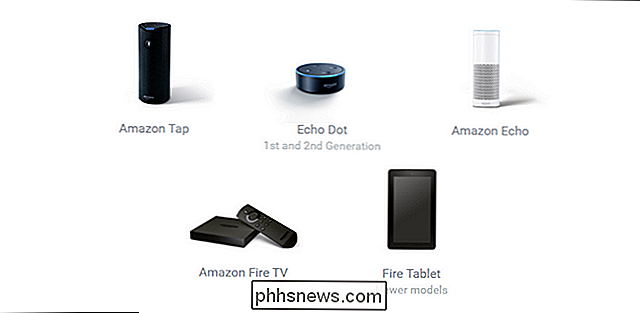
Zweitens muss Plex Media Server laufen (mindestens Version 0.9.16.0 oder neuer) Verbunden mit einem Plex-Konto mit aktiviertem Remote-Zugriff. Kein Problem, das Einrichten eines Servers und eines Plex-Accounts ist einfach und wir haben eine detaillierte Anleitung zur Konfiguration und Fehlersuche für den Fernzugriff geschrieben.
Zum Schluss der etwas verwirrende Teil: Nicht alle Plex-Clients werden unterstützt. Wir wollen stark betonen, dass Sie viel Frust ersparen, wenn Sie versuchen, einen Client mit Alexa zu verknüpfen, der nicht verlinkt werden kann.
Nur weil Sie einen Plex-Client haben, der mit Ihrem Plex Media Server gut spielt Ich meine, es wird gut mit Alexa spielen (denn während es viele Clients gibt, die mit der grundlegenden Wiedergabe kompatibel sind, haben nicht alle Clients die zusätzlichen Softwarekomponenten, die für die Fernbedienung und Alexa-Integration benötigt werden.)
Derzeit nur der offizielle Plex Apps für folgende Plattformen werden unterstützt:
- Amazon Fire TV
- Android (Handy)
- Android TV
- Apple TV
- iOS
- PlayStation 4
- Plex Media Player
- Plex Web App
- Roku
- Windows / Windows Phone
Leider funktioniert der Plex-Client, auf den Ihr Smart-TV zugreifen kann, möglicherweise nicht, und inoffizielle und nicht gelistete Clients wie RasPlex funktionieren auch nicht. Zerbricht unser Herz darüber? Nachdem wir gerade RasPlex an alle Fernseher in unserem Haus angeschlossen haben ... ja, ja, das tut es.
Glücklicherweise haben wir auch einen Apple TV zur Hand und es war ein völliger Schnappschuss. Werfen wir einen Blick darauf, wie Sie die Plex-Fähigkeit installieren, damit Alexa mit Ihrem Medienserver sprechen kann, wie Sie die Sprachbefehle verwenden und spezielle Überlegungen für Haushalte mit mehreren Plex-Clients und / oder Servern.
Einrichten von Alexa und Plex
Der allererste Schritt der Alexa- und Plex-Integration besteht darin, die Wissensdatenbank zu nutzen und Alexa beizubringen, wie man mit dem Plex interagiert. Sie können dies entweder mit einem Webbrowser tun, während Sie in Ihrem Amazon-Konto angemeldet sind, oder über die Alexa-App auf Ihrem Mobilgerät (Sie finden es, indem Sie auf das Menüsymbol tippen, im Navigationsbereich "Skills" auswählen und danach suchen) "Plex").
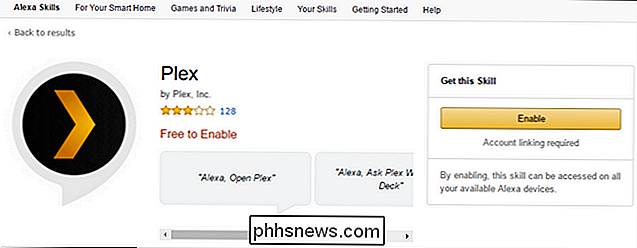
Wir empfehlen den webbasierten Weg, da es zwar einfach ist, sowohl auf der Web- als auch auf der mobilen Plattform auf "Aktivieren" zu klicken. Es ist jedoch viel bequemer, den Plex-Konto-Login und das Passwort mit einer normalen Tastatur einzugeben . Unabhängig davon, welche Methode Sie verwenden, müssen Sie im Listeneintrag für die Plex-Fähigkeit auf "Aktivieren" klicken und sich dann bei Ihrem Plex-Konto anmelden, um die beiden Dienste miteinander zu verknüpfen.
Sobald Sie diesen einfachen ersten Schritt abgeschlossen haben, ist es weiter zu den lustigen Sachen: mit deiner Stimme Plex steuern.
Plex mit Alexa-Befehlen steuern
Wir müssen es dem Plex-Team aushändigen: Sie haben sich sehr viel Mühe gegeben, uns eine große Auswahl und Flexibilität zu geben und Spaßbefehle, um mit Alexa zu verwenden. Sobald Sie die beiden im vorherigen Schritt miteinander verknüpft haben, können Sie direkt in die Sprachsteuerung springen.
Bevor Sie fortfahren, stellen Sie sicher, dass der Plex-Client, den Sie verwenden möchten, geöffnet ist. Wenn Sie die Plex-App auf dem Apple TV verwenden, wie wir es für dieses Tutorial tun, reicht es nicht aus, dass Ihr Apple TV läuft - die eigentliche Plex-App muss geöffnet sein. Leider kannst du Alexa nicht dazu bringen, die App auf deinem Apple TV zu starten, also nimm die Fernbedienung und öffne sie zuerst.
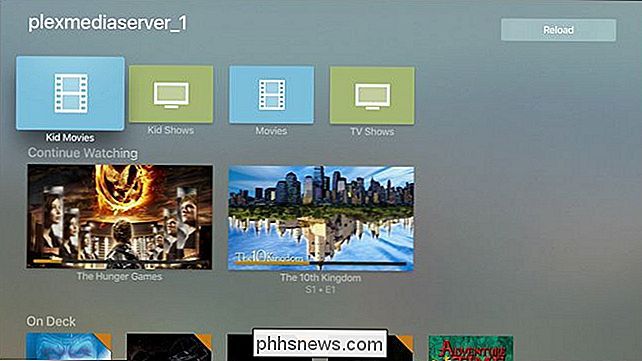
Die Struktur für Plex-Befehle ähnelt anderen Alexa-Fähigkeiten. Sie müssen zuerst Alexa entweder mit einem Überwachungswort wie "Alexa" aufrufen, dann müssen Sie angeben, dass Sie mit Plex interagieren wollen, indem Sie "Plex fragen" oder "Plex sagen" vor Ihrem Befehl sagen. Nehmen wir an, wir möchten eine bestimmte Episode einer TV-Show zeigen. So würde der Befehl aussehen:
Alexa, sag Plex, Adventure Time, Staffel eins, Folge eins zu spielen.
Mit überraschender Geschwindigkeit schickt Alexa die Anfrage an die Plex-API, das Plex-Netzwerk kommuniziert mit deinem Server und Boom, die Aktion beginnt:

Während Alexa grundlegende Anforderungen für Filme, TV-Shows oder Musik in Ihrer Sammlung versteht - Befehle wie "Alexa, Plex fragen, Rush spielen" oder "Alexa", bitten Sie Plex, abzuspielen Die Matrix "ist elementar - es gibt auch eine ganze Reihe von Befehlen, mit denen Sie die erweiterten Funktionen von Plex nutzen können.
Sie können die gesamte Liste der verfügbaren Befehle durchsuchen, um sie alle zu überprüfen, aber hier sind einige ordentliche. Wenn du immer den Überblick verlierst, was du gerade siehst, versuche:
Alexa, frage Plex, wo ich gerade war?
Alexa, frag Plex, was auf meiner Liste weiter so ist?
Diese Befehle wird Alexa auffordern, dir zu sagen, was du zuletzt gesehen hast (aber nicht beendet hast) und all die neuesten Dinge aufzulisten, die du angeschaut hast, aber nicht fertig (praktisch, wenn du mehrere TV-Sendungen gleichzeitig verfolgst) Sehen Sie, was frisch und in der Schlange ist? Probieren Sie diese Befehle aus:
Alexa, fragen Sie Plex, was ist los?
Alexa, fragen Sie Plex, was ist neu?
Der erste Befehl wird auf Plex "On Deck" zugreifen, um Ihnen zu zeigen, was der nächste Fernseher in der Serie zeigt schaue zu. Zum Beispiel könnte Alexa vorschlagen, dass Sie Staffel 2, Folge 5 von
Haus sehen möchten, weil Sie kürzlich Episode 4 abgeschlossen haben. Der Befehl "Was ist neu?" Wird in den Abschnitt "Zuletzt hinzugefügt" eingefügt Neue Medien zu Ihrer Sammlung hinzugefügt. Alexa fragt nicht nur nach bestimmten Inhalten und überprüft, was neu auf Ihrem Medienserver ist, sondern auch eine breite Palette breiterer Befehle wie:
Alexa, sag Plex, dass er einen Film auflegen soll
Alexa, bitte Plex, eine TV-Show zu empfehlen?
Alexa, sag Plex, dass er Musik spielen soll.
Einfache Befehle wie diese tippen auf deinen Plex Media Server und spulen einen zufälligen Film auf und empfehlen eine Show Vielleicht möchten Sie Ihre Musiksammlung ansehen oder mischen.
Spezielle Befehle zum Wechseln von Clients und Servern
Schließlich gibt es zwei sehr praktische Befehle, um administrative Aufgaben hinter den Kulissen zu erledigen. Wenn in Ihrem Haushalt mehrere Plex-Clients vorhanden sind, kann Alexa nur eines steuern, und Sie müssen zwischen ihnen wechseln. Sie können die folgenden Befehle verwenden:
Alexa, Plex fragen, um meinen Player zu ändern.
Alexa, Plex bitten, meinen Player zu [Name] zu ändern.
VERWANDT:
So benennen Sie Ihre Plex Media Center um for Easy Identification Wenn Sie kein großer Fan der Standardnamen für die Plex-Clients in Ihrem Netzwerk sind, können Sie diese in den meisten Fällen im Einstellungsmenü ändern.
Wenn Sie Zugriff auf mehr als einen Server haben - Vielleicht haben Sie und Ihre Freunde den Plex-Zugang gemeinsam - Sie können per Sprachbefehl zwischen den Servern wechseln.
Alexa, Plex fragen, um meinen Server zu wechseln.
Alexa, Plex soll meinen Server in [name] ändern.
Der erste Befehl wird Alexa auffordern, alle verfügbaren Server aufzulisten, damit Sie auswählen können, und der zweite, wenn Sie den Namen kennen, können Sie sofort wechseln.
Mit nur ein wenig Aufruhr, werden Sie haben Sprachsteuerung über Ihre Plex-Mediensammlung im Handumdrehen - Sie können die Fernbedienung wegwerfen und lässig auf Ihrer Couch liegen und fordern, dass Alexa Sie mit Plex unterhält und durch ihre Vorschläge blättert Es hätte nur träumen können, wie die Futuristen von damals.

So ordnen Sie Netzwerklaufwerke über die Eingabeaufforderung in Windows
Das Zuordnen eines Netzlaufwerks zu einem freigegebenen Ordner über die grafische Benutzeroberfläche von Windows ist nicht schwierig. Wenn Sie jedoch den Netzwerkpfad für den freigegebenen Ordner bereits kennen, können Sie Laufwerke mithilfe der Eingabeaufforderung schneller zuordnen. Ordnen Sie ein Laufwerk einer Netzwerkfreigabe zu, die einen Laufwerksbuchstaben hat, damit Sie einfacher arbeiten können.

So konfigurieren Sie Ordneroptionen in Windows 10
Es gibt eine Menge hier, die von Window OS-Varianten bis zurück zu 95 erkennbar ist, aber wie bei vielen anderen Standard-Windows-Funktionen, 10 hat ein altes Pferd genommen und eine Reihe neuer Tricks programmiert, die in seinem Toolkit versteckt sind. Die Ordneroptionen haben vielleicht nicht das schönste Facelift von allem bekommen, was wir in 10 gesehen haben, aber es gibt immer noch genug Verbesserungen, um darüber zu sprechen Ein neuer Benutzer des Betriebssystems wird nicht sofort sofort erkannt.



